Как создать точку восстановления в Windows 7
Достаточно многие из пользователей иногда сталкиваются с ситуациями, когда операционная система начинает подавать первые признаки выхода из строя, а переустанавливать её нет никакого желания. В данной статье мы рассмотрим выход из такой ситуации.
Для этого используется функция «восстановления системы», и чтобы воспользоваться ею, не потребуется особых навыков работы с компьютером, все что для этого нужно, это точно следовать указанной ниже инструкции. Для того, чтобы была возможность воспользоваться данной функцией, сначала требуется создать точку восстановления системы.
Перед тем как начать, не будет лишним рассмотреть ситуации, когда всё это нужно.
Итак, рассмотрим два случая, в которых данные действия будут уместны.
Ситуация первая:
Вам необходимо установить ту или иную программу, которые вы получили с интернета, но у вас есть сомнения, что после её установки с вашим компьютером ничего не случиться. Разумеется, ни о каких гарантиях не может быть и речи. Перед её установкой, вы можете создать точку восстановления системы. Windows 7 даёт вам такую возможность.
Точка восстановления, это архив в котором будут записаны все настройки и расположение файлов на момент его создания. Если ваши опасения сбылись, то вы с легкостью сможете восстановить работоспособность своей системы.
Ситуация вторая:
Особенно следует создавать контрольную точку тогда, когда вы планируете вносить изменения в системные файлы. В случае их порчи вы сможете привести свою систему в рабочее состояние без её переустановки.
Список фиксируемых изменений:
В файл восстановления системы записываются все настройки, которые связаны с самой операционной системой, и с программными пакетами, которые используются на вашем компьютере. Например, если вы установили зловредную программу после создания т.в., то после того как вы ею воспользуетесь, программы вы не найдете. Остальные файлы, которые находятся за пределами системной папки остаются нетронутыми. Так же как папка рабочего стола, и моих документов.
Как создать точку восстановления в Windows 7
Шаг первый.
Нажимаем на кнопку «Пуск», и просто пишем слово «создание» в строку поиска программ и файлов. В результате вы увидите следующее:
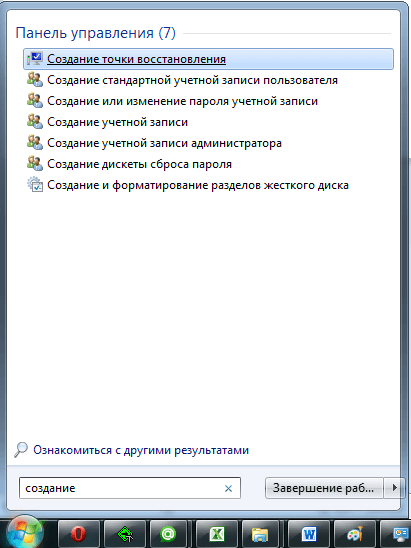
Выбираем первый пункт, который называется «создание точки восстановления», после чего мы переходим в «свойства системы».
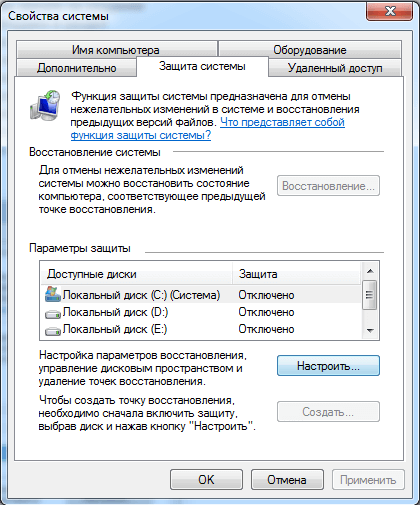
Перед тем как перейти ко второму шагу, следует упомянуть, что в некоторых «фанатских» сборках Windows 7 данная опция по умолчанию отключена. Её необходимо включить. Для этого нажимаем кнопку «настройка», после чего видим следующее окно:
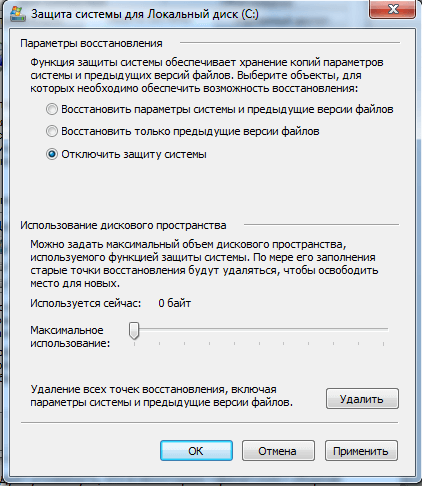
Меняем все настройки на те, которые указаны на картинке расположенной ниже:

По поводу используемого объёма памяти. Здесь все зависит от объема вашего системного диска.
Поэтому здесь выбор производится в зависимости от ситуации. После того, как мы проделали данные действия, нажимаем кнопку «применить», а затем «ОК», после чего мы возвращаемся к предыдущему диалоговому окну.
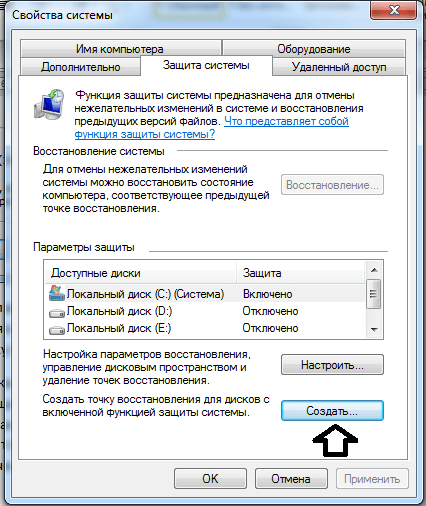
Заметьте, теперь кнопка «создать» стала доступна для нажатия, и включилась защита на системном диске. После проделанных действий мы можем перейти ко второму шагу.
Как создать точку восстановления Windows 7
Шаг второй
Нажимаем кнопку «создать».
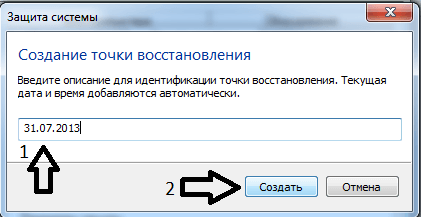
Появится окно, в котором от нас требуется ввести только название т. в. Вводим, и нажимаем кнопку «Создать», после чего появится окошко, которое информирует нас о том, что происходит процесс создания точки восстановления.

По завершении процесса создания, появится окно, которое уведомит вас о том, что процесс завершен, и точка восстановления успешно создана.
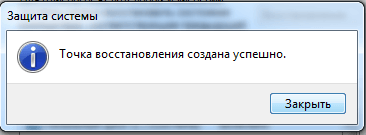
Нажимаем кнопку «закрыть». в строку поиска программ и файлов. В результате вы увидите следующее:
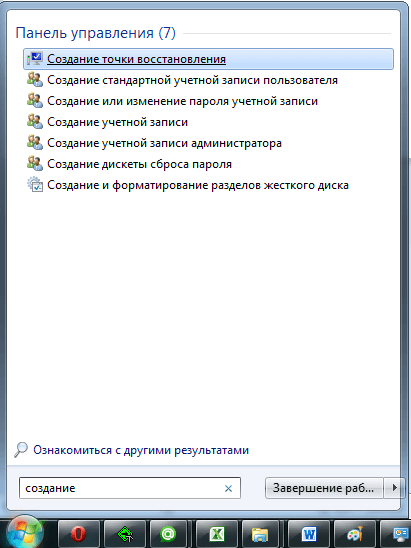
Выбираем первый пункт, который называется
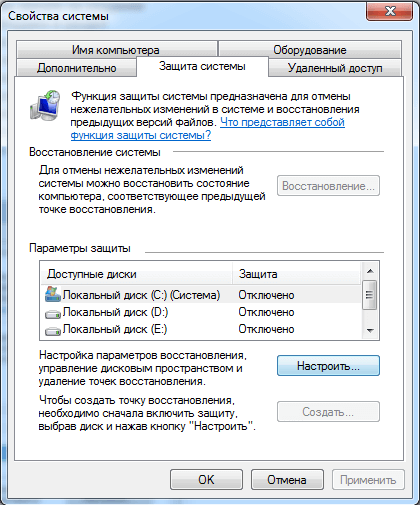
Перед тем как перейти ко второму шагу, след
Дата добавления: 2013-08-01 23:09:03
Просмотров: 4303
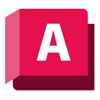
|
Как настроить шрифты и текстовые стили в AutoCAD?
|
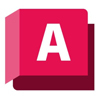
|
Как работать с внешними ссылками (Xref) в AutoCAD?
|
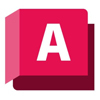
|
Как нарисовать линии в AutoCAD?
|
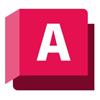
|
Как работать с архитектурными объектами в AutoCAD Architecture?
|
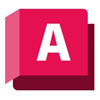
|
Как использовать инструменты редактирования 3D-моделей в AutoCAD?
|
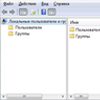
|
Как сделать себя администратором в windows 7
|

|
Как взломать игру через Артмани
|
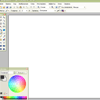
|
Как сделать прозрачность в Paint
|
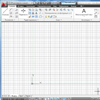
|
Как в Автокаде сделать белый фон?
|

|
Как прошить телефон Nokia 5230
|
"IT-Articles.ru" © 2013-2024. Статьи про IT